Page aide – IPC Connect
Vous rencontrez des difficultés techniques ?
Consultez notre page d’aide.
Comment autoriser ma webcam / mon micro sur le site IPC Connect (Via Google Chrome) ?
Pour que le navigateur Google Chrome puisse accéder à votre Webcam, il faut autoriser l’utilisation de celle-ci sur le site web IPC Connect.
1) Si le navigateur vous le propose, autorisez l’utilisation du micro et de la caméra :
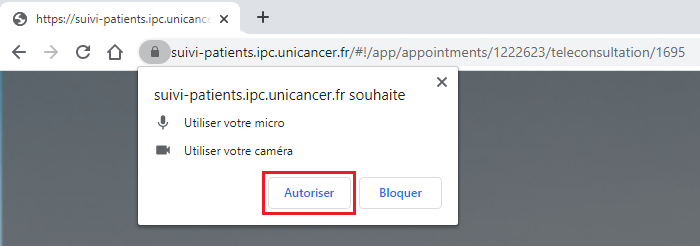
Lorsque le point rouge s’affiche dans l’onglet comme ceci, le micro et la caméra sont activés :
2) Si le navigateur ne vous propose pas d’autoriser le micro et la caméra et que l’image du médecin ne s’affiche pas (point rouge absent de l’onglet) :
Cliquez sur le cadenas puis sur « Paramètres de site » :
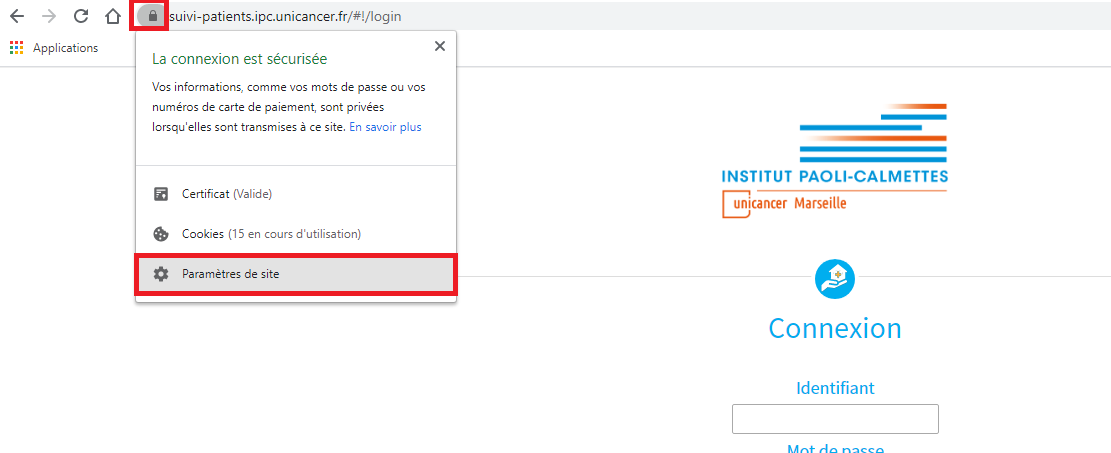
Dans le menu « Confidentalité et sécurité », veuillez autoriser la caméra et le micro :
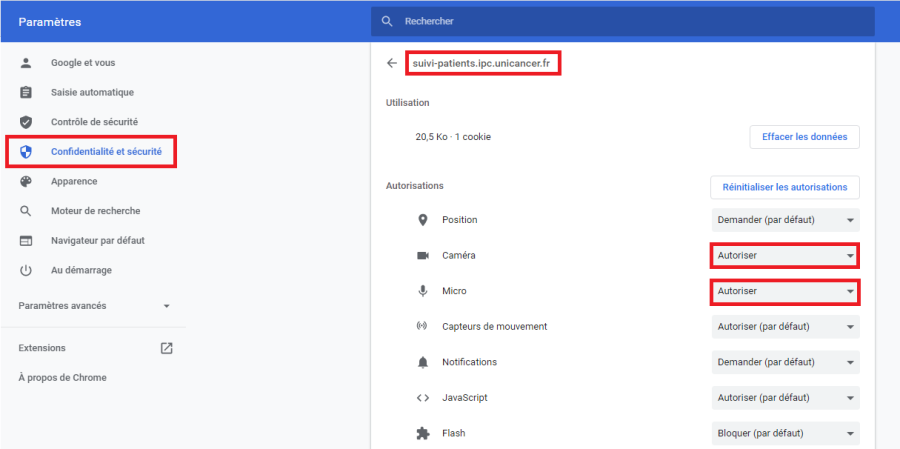
Comment vérifier que ma version est compatible pour faire la téléconsultation ?
1 – Ouvrez le menu et sélectionnez « A propos »
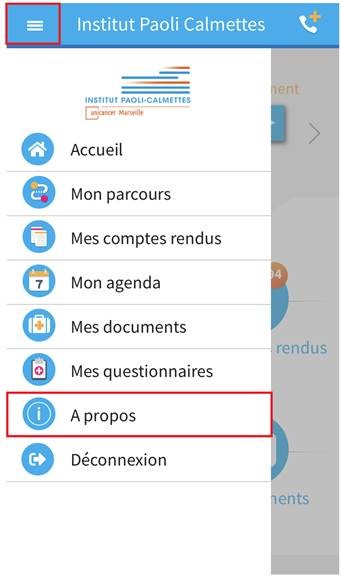
2 – Sélectionner ensuite « Version de l’application »
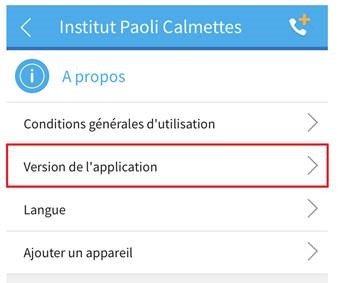
3 – Le numéro de version doit être égal ou supérieur à la version 4.1.21 pour pouvoir réaliser une téléconsultation
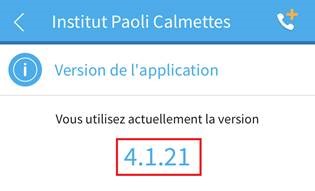
Si ce n’est pas le cas, la téléconsultation ne pourra avoir lieu, il sera nécessaire de mettre à jour au préalable IPC Connect (mise à jour de l’application disponible sur AppStore pour Iphone ou Google Play Store pour Androïd)
Comment fermer l’application depuis mon Smartphone ?
Fermer une application depuis un iPhone

Fermer une application depuis un Smartphone Android
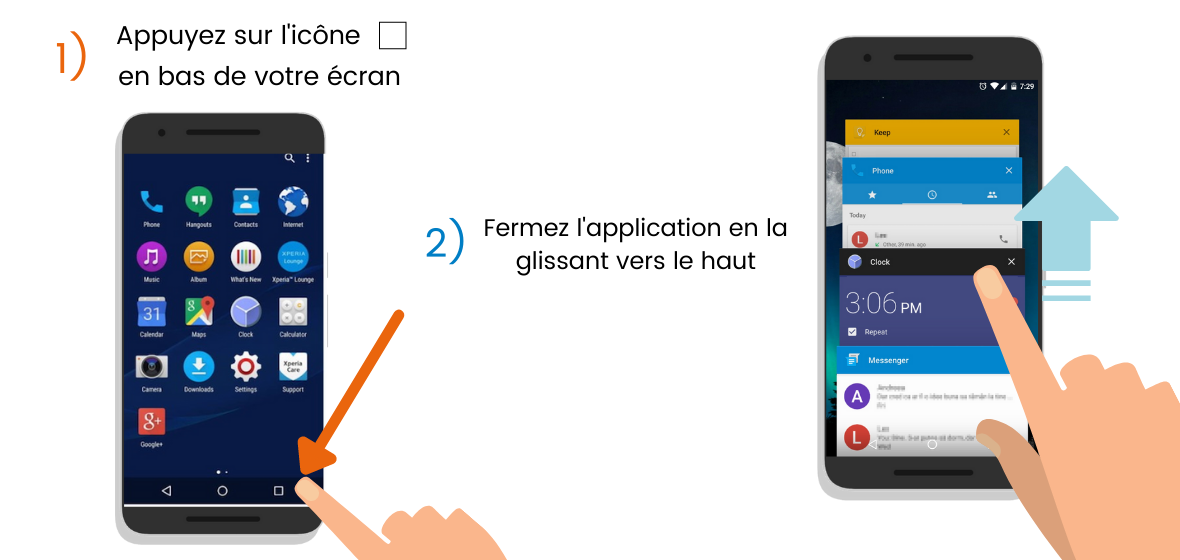
Ma connexion ne fonctionne pas ?


